2.8 Suppression de
l'ancien contrôleur de domaine
Pour supprimer l'ancien contrôleur de domaine,
exécutez dcpromo et appuyez sur la touche ENTREE, ensuite
cliquez sur suivant, de nouveau sur suivant.
Spécifiez un mot de passe administrateur, appuyez sur
SUIVA NT.
Patientez la configuration de Active Directory, elle
échouera ensuite vous relancez et vous redémarrez votre machine
à la fin de cette installation.


Figure 48:
l'opération a échoué (source: capture sous Windows
7)
2.9 Sauvegarde du
système server 2008
Pour effectuer une sauvegarde de Windows serveur 2008, cliquer
sur Démarrer - Gestionnaire de serveur - ajouter les
fonctionnalités - Fonctionnalité de la sauvegarde de Windows
serveur
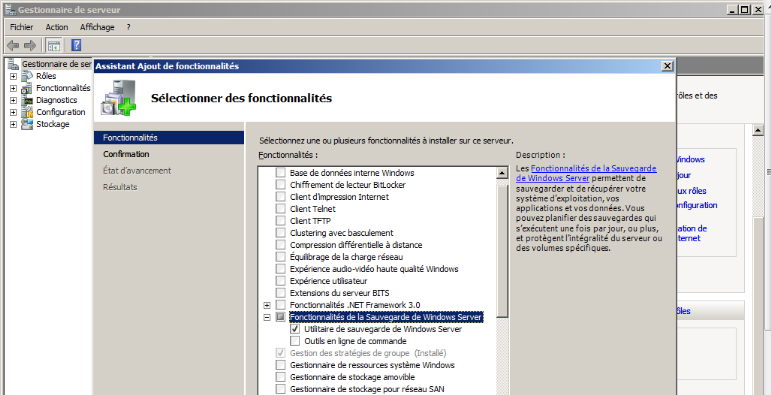
Figure 49:
sélection des fonctionnnalités (source: capture sous Windows
7)
Confirmez les selections pour l'installation et installez.
Ensuite les résultats de l'installation s'afficheront ainsi et cliquez
sur fermer
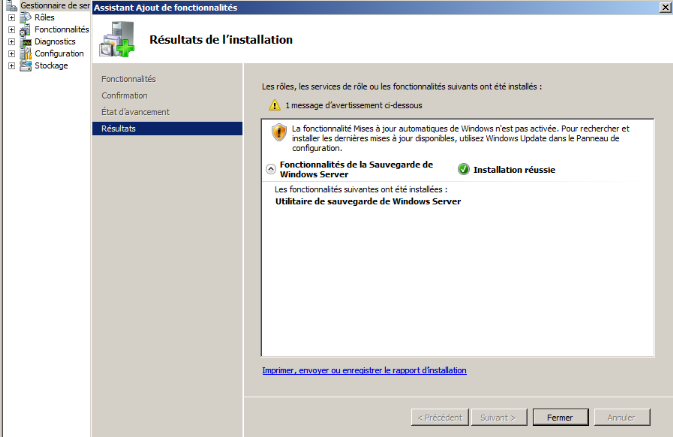
Figure 50: résultat de l'installation (source:
capture sous Windows 7)
Ensuite allez dans le gestionnaire de serveur et cliquez sur
stockage, sauvegarde de Windows Serveur, et sur le volet droit selectionnaire
Plannification de sauvegarde
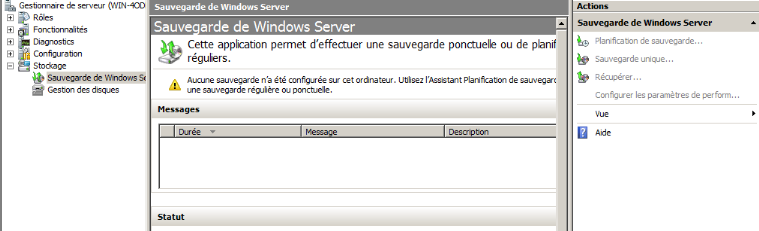
Figure 51: sauvegarde de Windows server (source:
capture sous Windows 7)
Démarrer, cliquez sur suivant. Ensuite, prennez
l'option recommandé si vous le souhaitez mais nous personnalisons,
cliquez sur suivant.
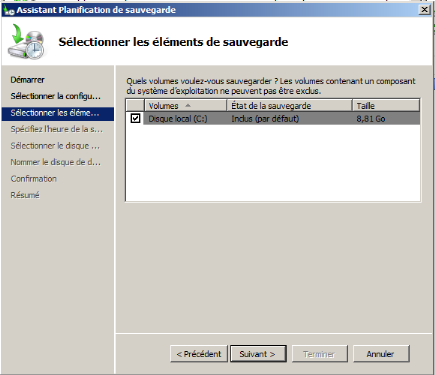
Sélectionnez les modalités de sauvegarde,
cliquez sur suivant. Et par rapport au message d'erreur cliquez sur ok.
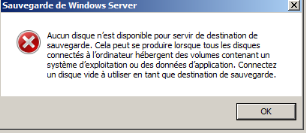
Figure 52:
sélectionner les éléments de sauvegarde (source: capture
sous Windows 7)
Si vous avez ce message c'est que le disque que vous souhaitez
servir de destination n'est pas vide par conséquent suivez nos
recommandations :
Cliquez le menu Démarrer et saisissez
sur la barre de recherche Gestion de l'ordinateur et cliquez
sur ce gestionnaire.
Ici, nous avons sélectionné le disque C, ensuite
faire un clic droit, prendre l'option réduire et répartissons la
quantité d'espace à réduire et appliquons
NB : Ne pas oublier l'espace de
sauvegarde par défaut qui n'est que 8.81 Go

Figure 53: opération sur le disque (source:
capture sous Windows 7)
Faites de nouveau un clic droit sur le nouveau disque non
alloué et selectionnez l'option nouveau volume simple, cliquez sur
suivant. Ensuite spécifiez la taille du volume
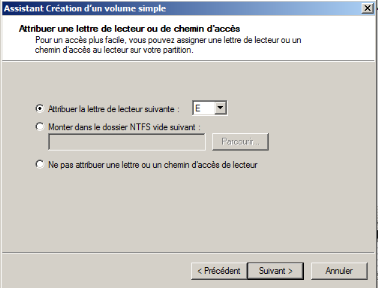
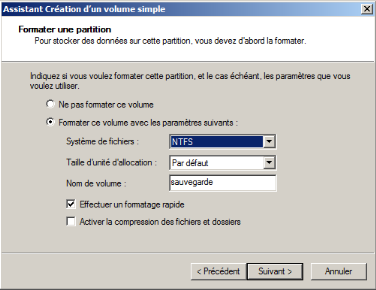
Après le clic sur terminer, vous aurez un nouveau
disque après quelques minutes de patience. Formater le disque ensuite
.
Revenez maitenant à sauvegarde
achévé l'opération.
Pour terminer nous présenterons les résultats du
service DHCP et les résultats de la réplication
| 


